很多人不知道excel如何更改证件照底色,我们在一些涉及到报名表之类的excel表格中需要插入自己的证件照,但是会发现插入的证件照底色不符合相关要求,那么能不能直接在excel表格中更改证件照的底色呢?今天就为大家分享这个excel换证件照底色的方法,希望能够帮助到有需要的网友。
excel更改证件照底色
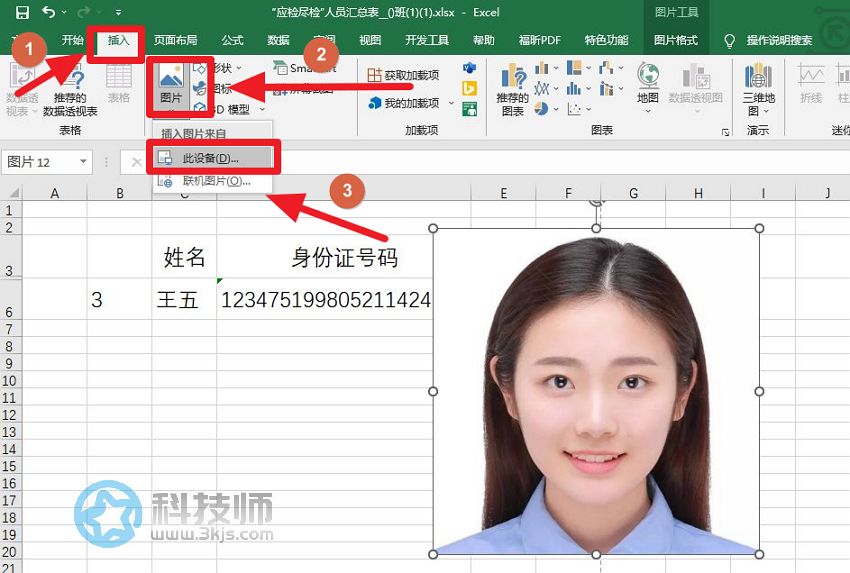
1、打开需要插入证件照的excel文件,如上图所示,我们点击图示标注1所示的“插入”,然后点击图示标注2所示的“图片”,接着点击如数表述3所示的“此设备”,然后选择需要插入的证件照;
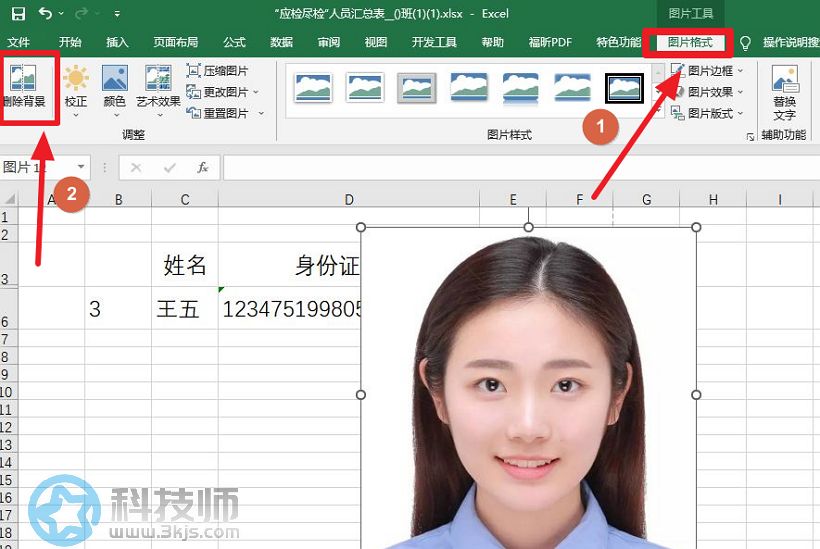
2、插入证件照之后我们点击一下证件照,然后就可以在工具看上找到图示标注1所示的“图片格式”,我们点击“图片格式”,然后点击图示标注2所示的“删除背景”;
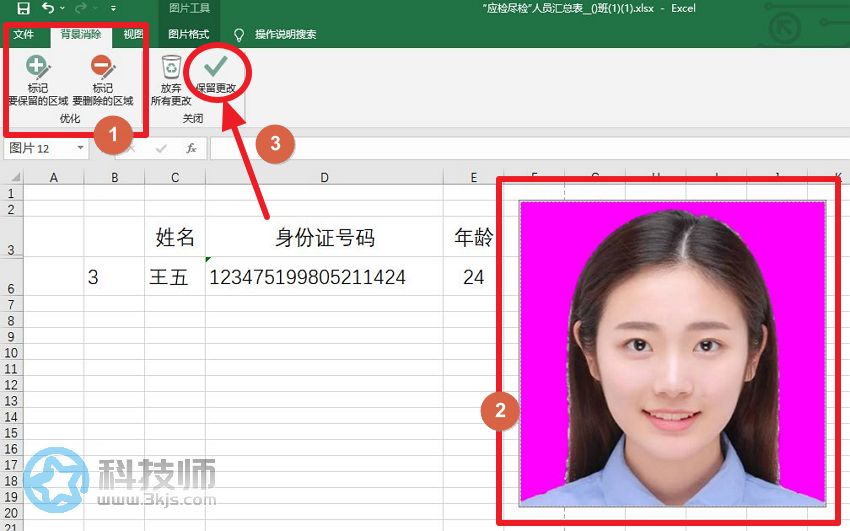
3、点击“删除背景”后我们就会进入图片的背景消除功能,我们需要通过图示标注1所示的“标记要保留的区域”以及“标记要删除的区域”来进行抠图,仅保留人像部分,将背景去掉,图示标注2中直接能看到标记区域和效果,紫色部分就是会被消除变成透明的区域,调整好之后点击图示标注3所示的“保留更改”即可完成抠图;
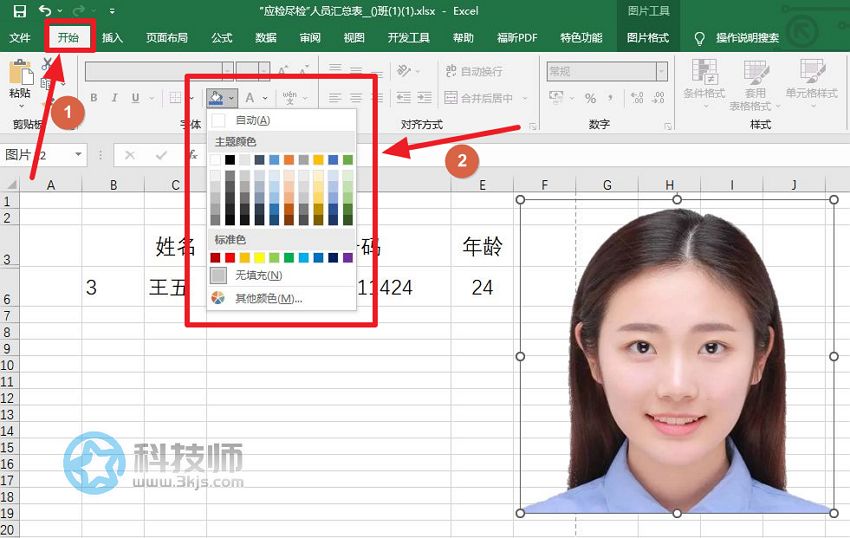
4、完成背景消除后,如上图所示,我们可以看到此时证件照的背景已经是透明色了,这时候想要将其改成自己需要的背景色的话,只需要点击点击选取证件照,如上图所示,选取照片后点图示标注1所示的“开始”菜单,然后点击图示标注2所示的修改背景颜色,我选择自己需要的背景色即可完整证件照的背景颜色修改。













